如何在EXCEL电子表格中插入图表
1、打开需要插入图表的电子表格,这里我们计划把分数列和学号作为图表的数据进行展示。
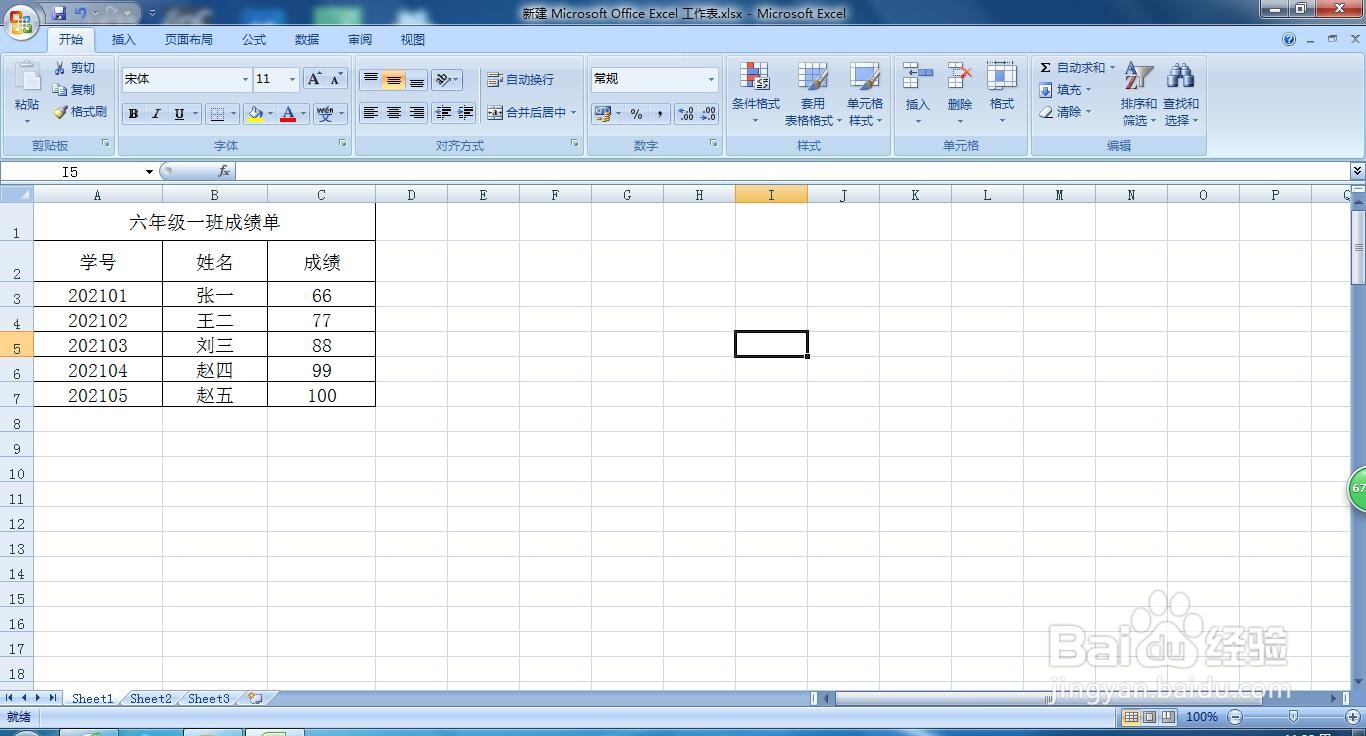
2、依次点击工具栏上的,插入---折线图---二维折线图。
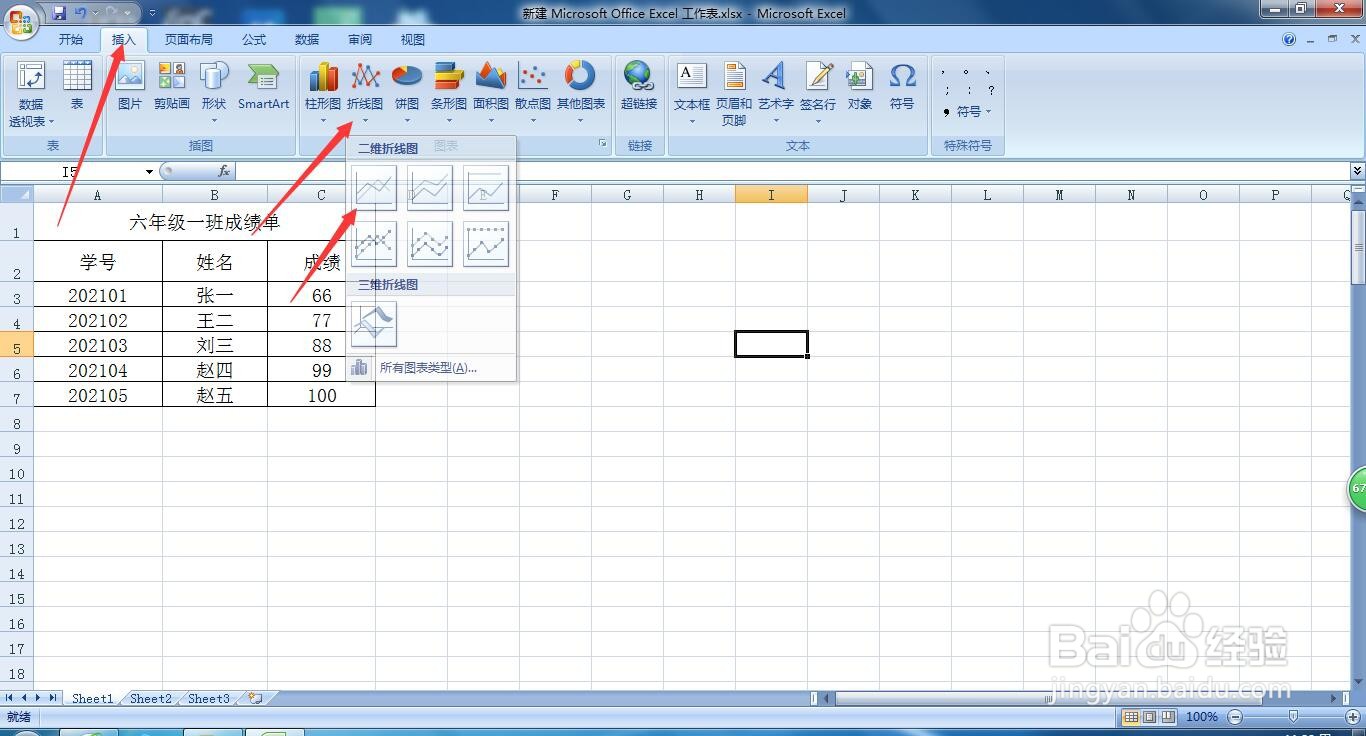
3、跳出了图标区,一个新的框,图表就在这个区域中。
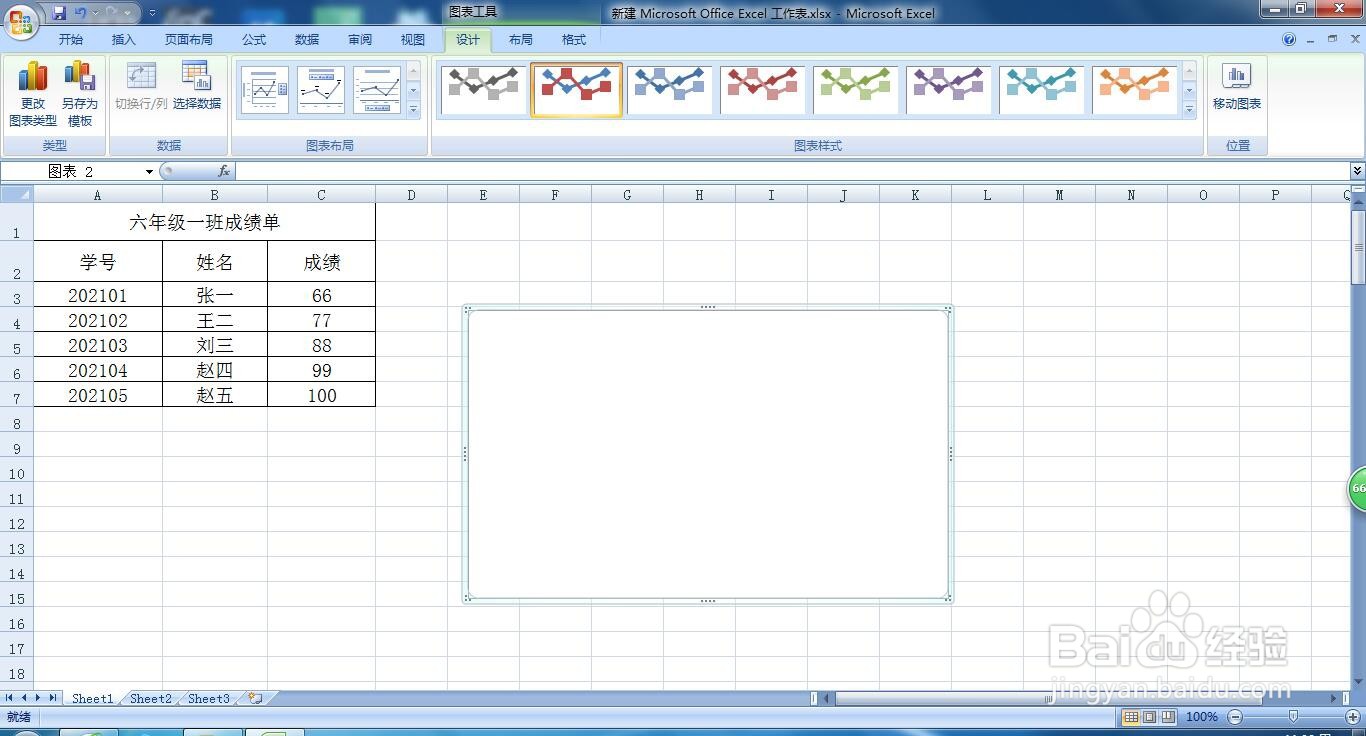
4、右键单价该区域,弹出的菜单中选择“选择数据”。
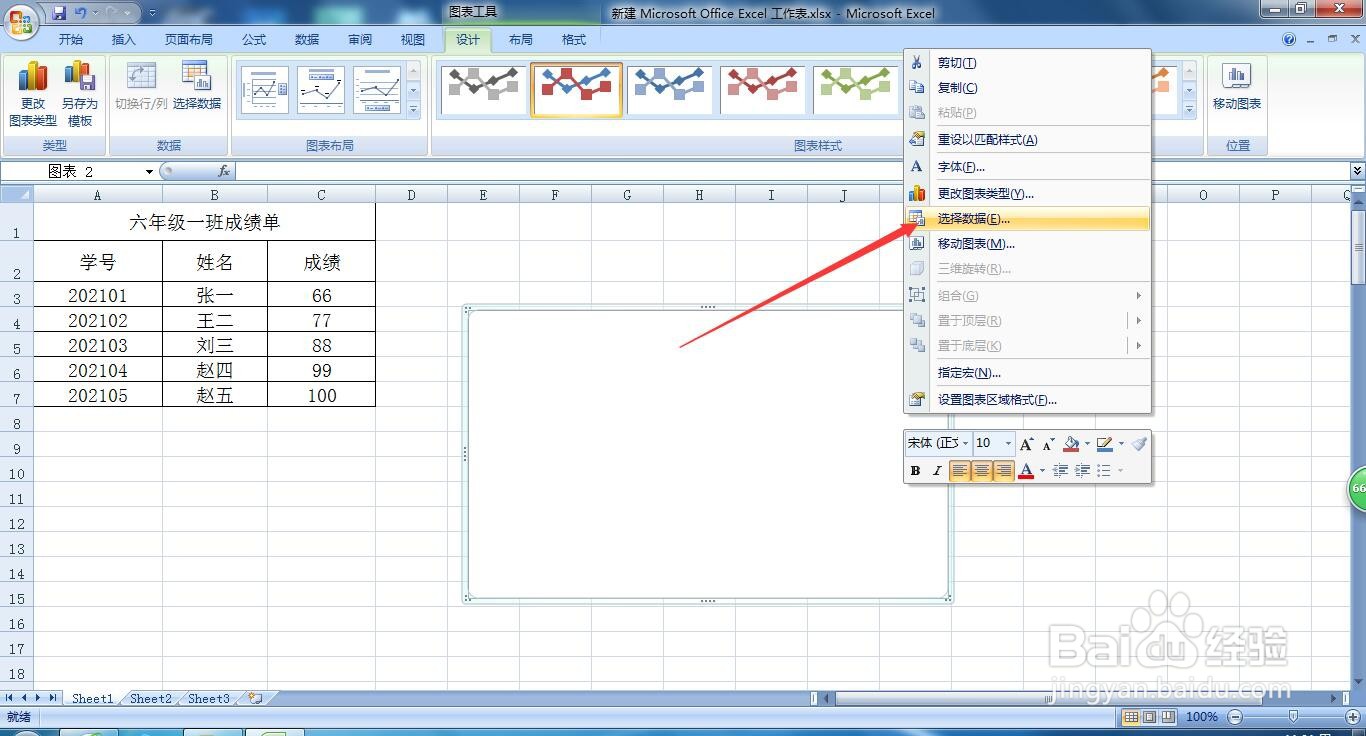
5、跳出选择数据源对话框。在这里我们可以设置图表的横纵坐标的数据。点击对话框中的小按钮,进行数据选择。
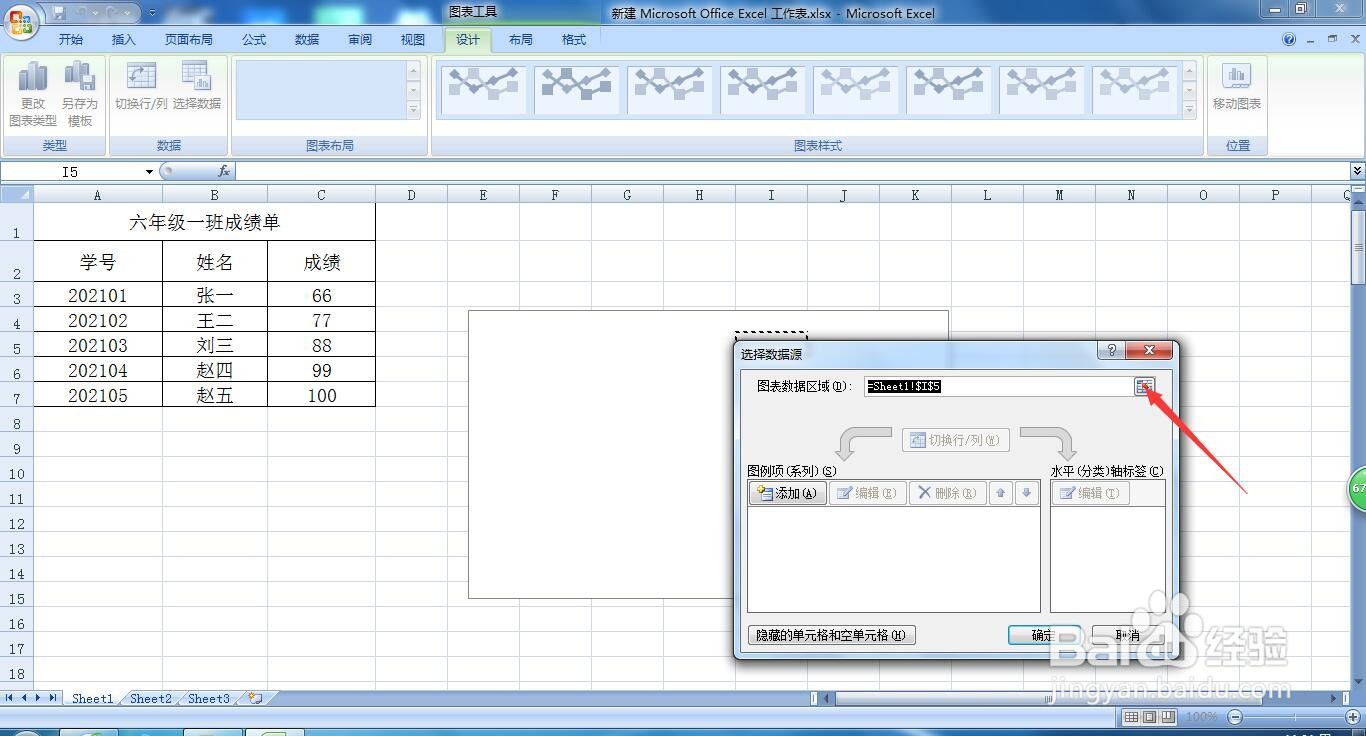
6、鼠标回到编辑界面,选中分数列,只选数字,不选其他的文字。
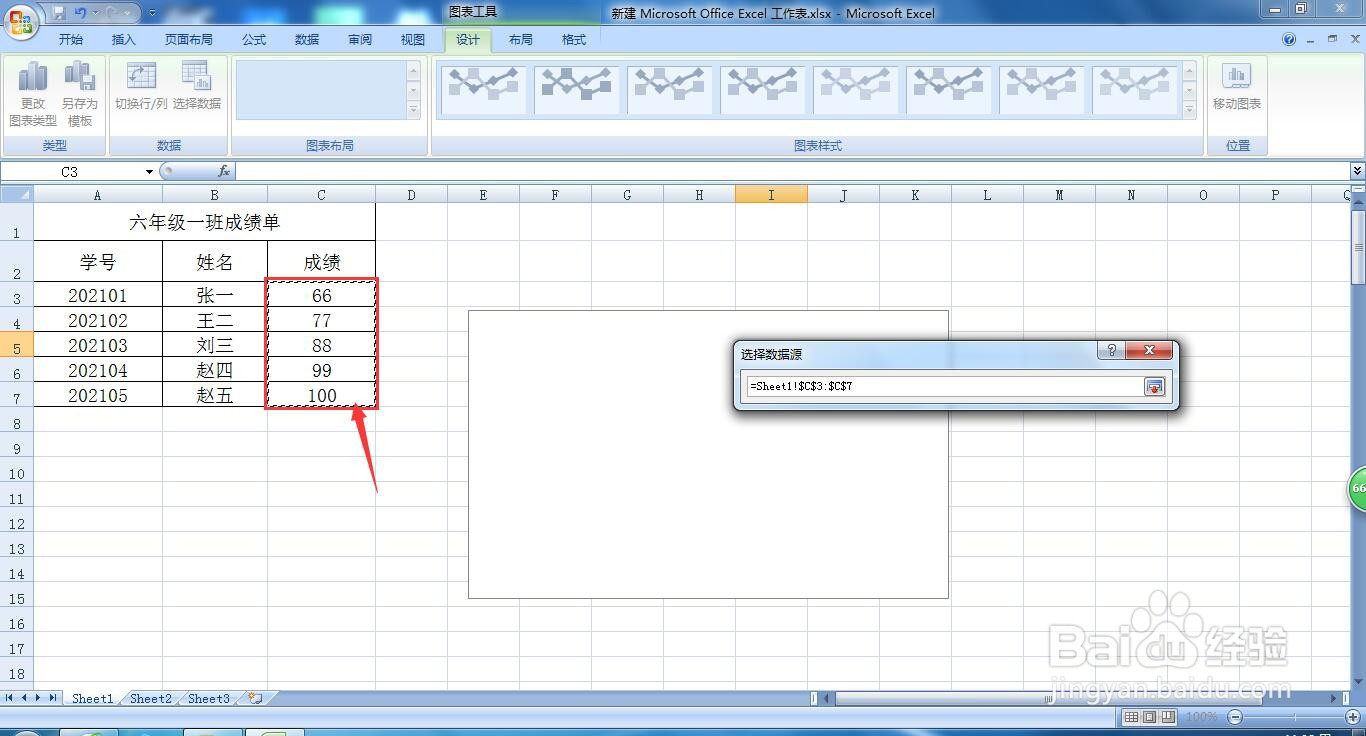
7、回车后,跳转回对话框中,图标区也出现了图表预览,已经有了纵坐标了。下面选择横坐标的数据。点击“水平轴标签”中的小按钮,进行数据选择。
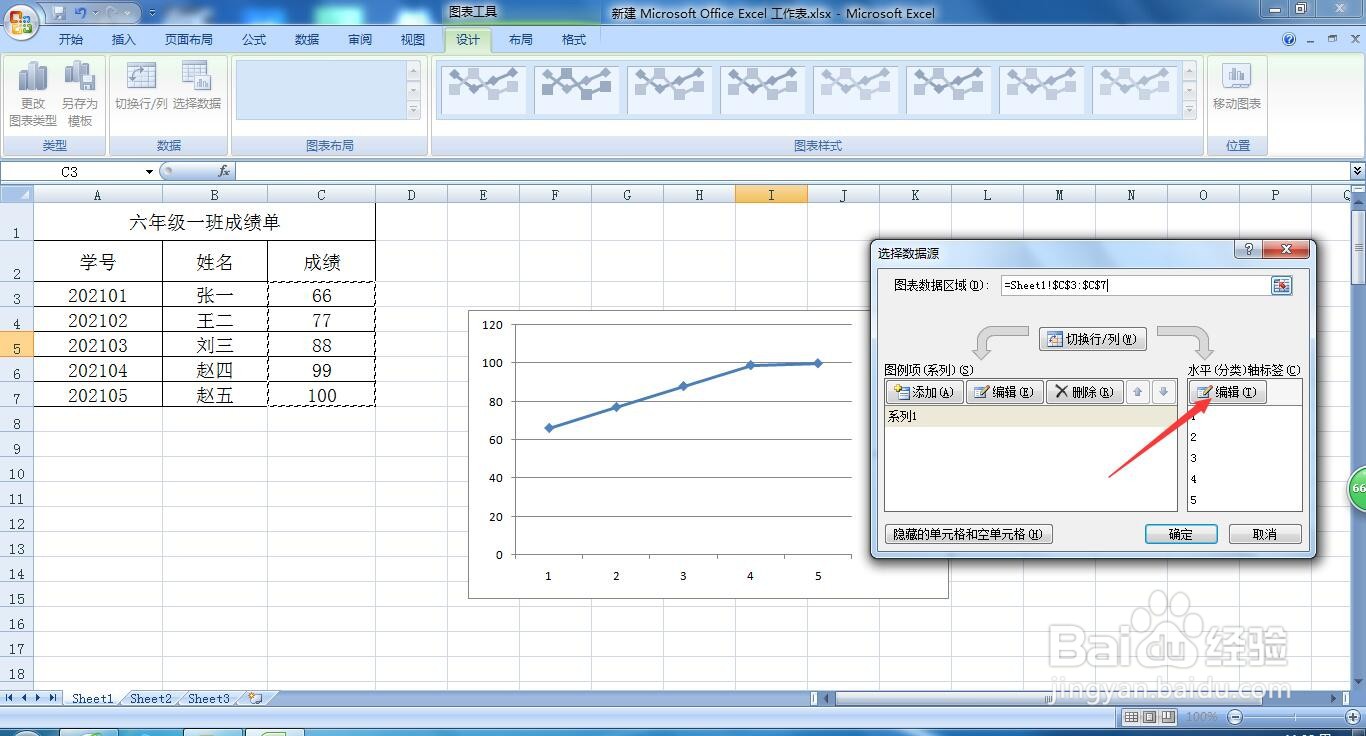
8、用鼠标选中学号列,只选数字,不选文字。
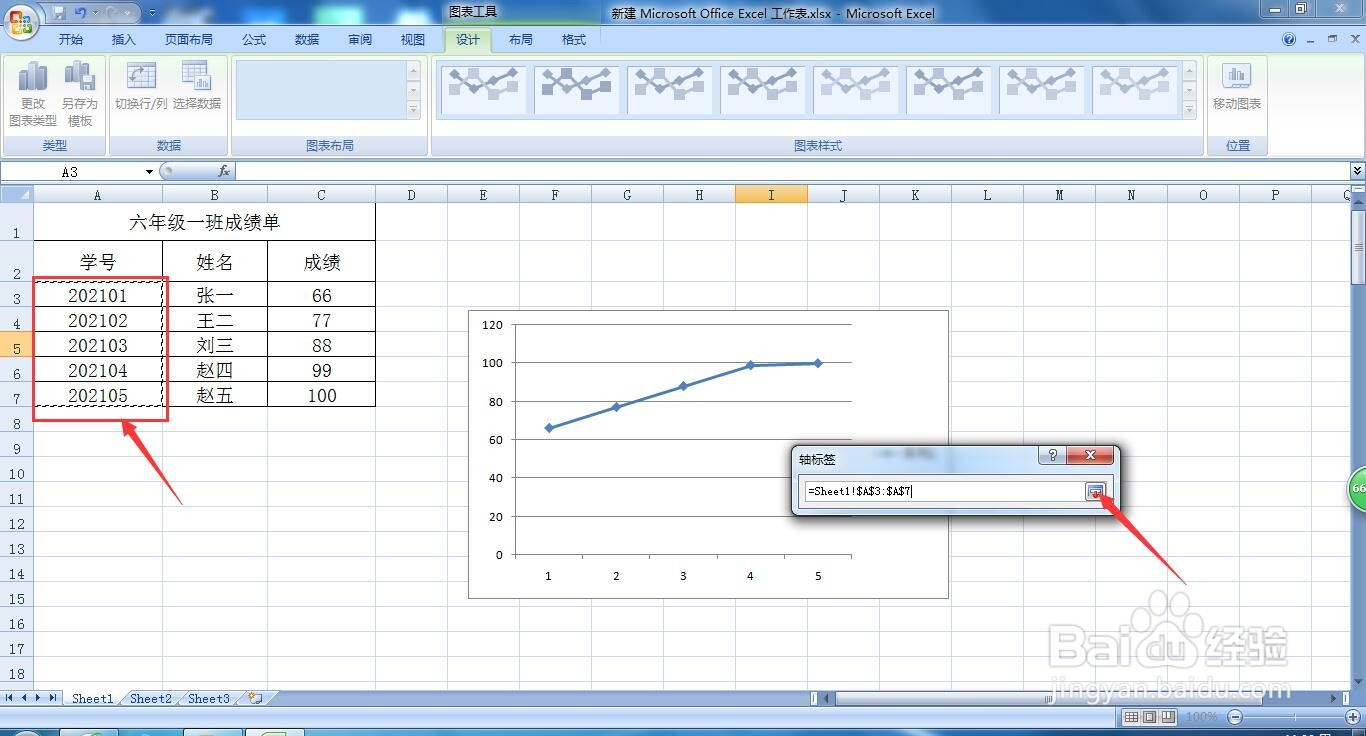
9、回车后,跳转回对话框,图标区也出现了预览,横纵坐标都有了。
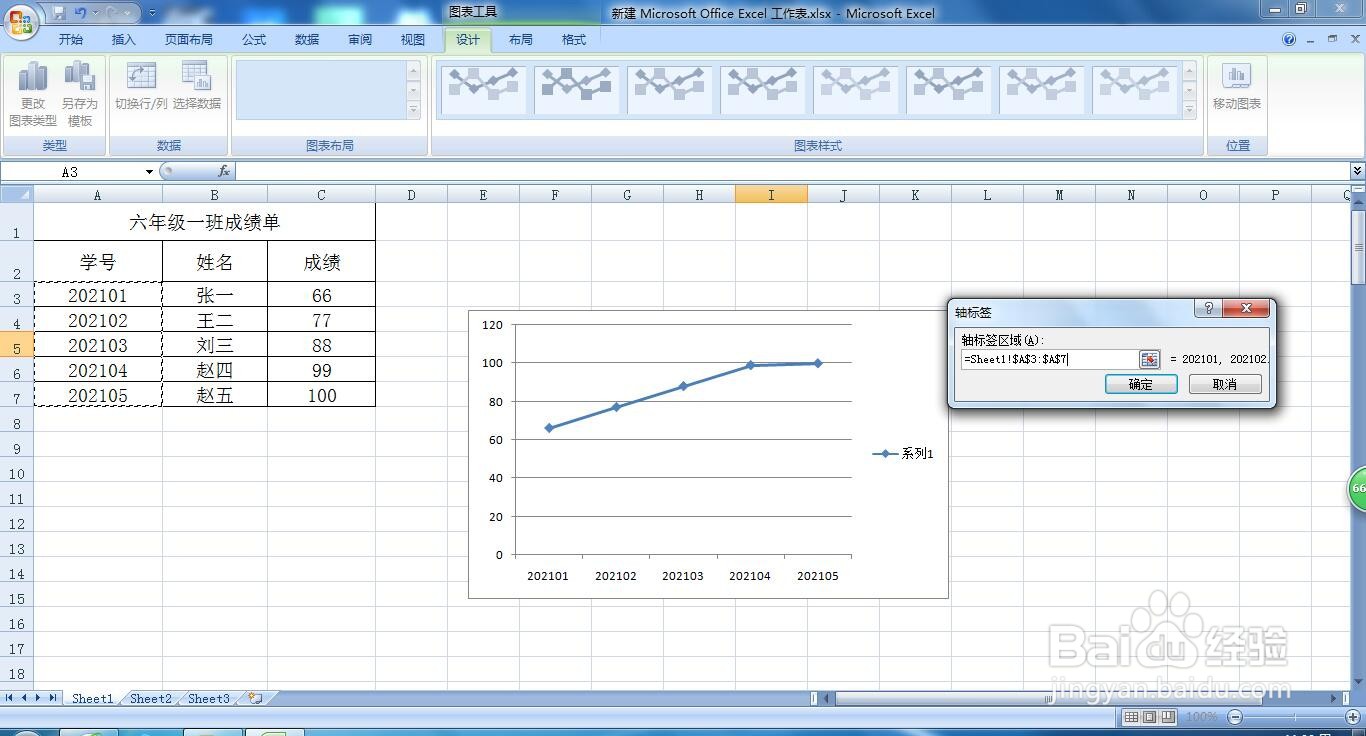
10、最后,确定后,跳转回电子表格编辑界面,数据图表就完成了。
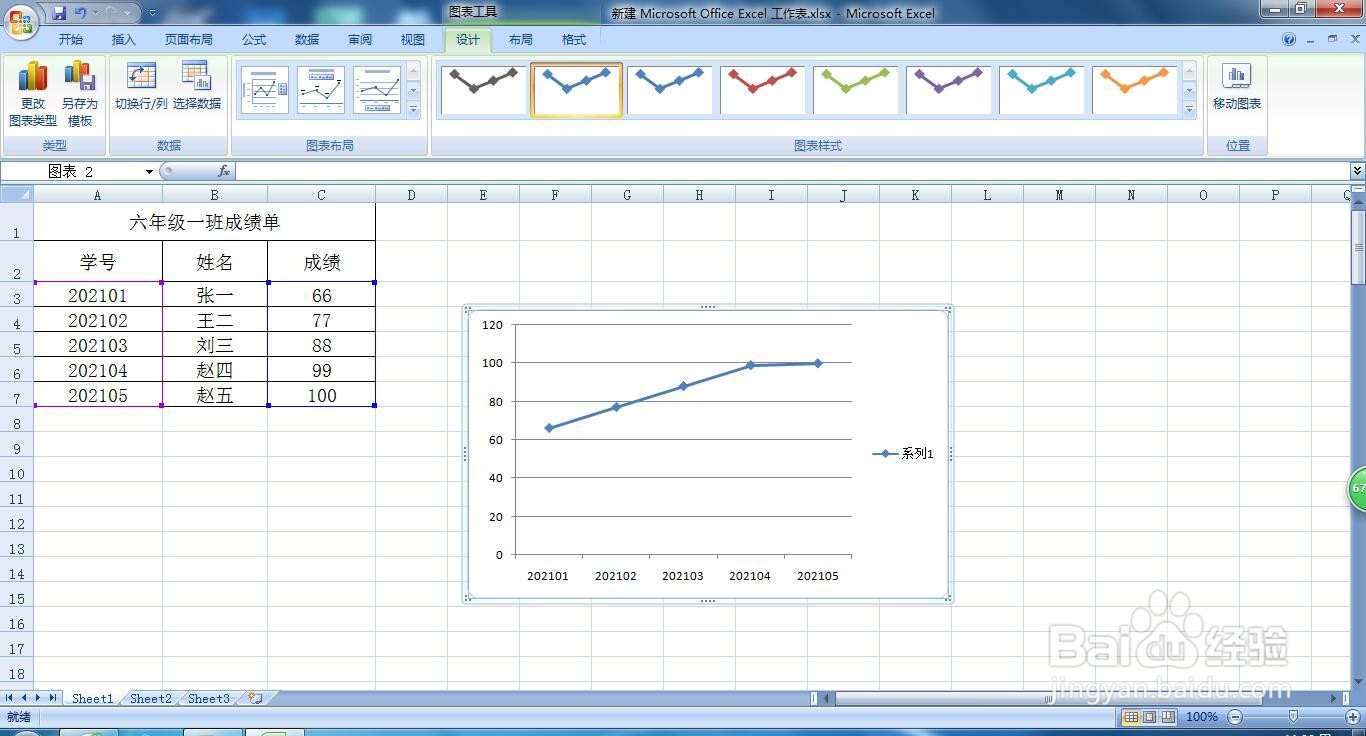
声明:本网站引用、摘录或转载内容仅供网站访问者交流或参考,不代表本站立场,如存在版权或非法内容,请联系站长删除,联系邮箱:site.kefu@qq.com。
阅读量:172
阅读量:67
阅读量:179
阅读量:71
阅读量:169